在您的 Samsung 智能手錶上管理通知
在手錶上收到大量垃圾郵件的通知?不用擔心,您可以選擇哪些應用程式可以向您的手錶發送通知,以及螢幕上能夠顯示多少訊息。自訂通知偏好之後,您只會看到您想要看到的提示和訊息。

注意:可用的螢幕和設定可能因供應商、手機或手錶而異。
自訂通知設定
您可以在 Galaxy Wearable 應用程式中管理通知設定。
1. 打開 Galaxy Wearable 應用程式,點擊手錶設定,然後點擊通知。
2. 在這裡,您可以選擇在手錶上顯示手機通知。
3. 然後,滑動並點擊進階通知設定。以下是選單上可選的功能:
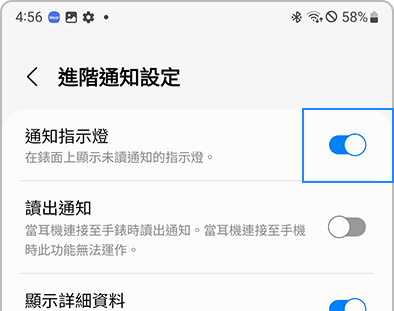
通知指示燈:在錶面上顯示未讀通知的指示燈。
讀出通知:當耳機連接到您的手錶時,讀出通知。當耳機連接至手機時此功能無法運作。
顯示詳細資料: 自動顯示新通知的詳細資料。
開啟螢幕:接收新通知時開啟手錶螢幕。
對新應用程式開啟:自動開啟新安裝應用程式的通知。
管理應用程式的通知
如果您只想看到幾個應用程式的通知,您可以在 Galaxy Wearable 應用程式中關閉通知。
1. 打開 Galaxy Wearable 應用程式,點擊手錶設定,然後點擊通知。
2. 點擊應用程式通知,然後點擊下拉箭頭,然後選擇全部,查看所有已安裝的應用程式。
3. 如要打開或關閉某個應用程式的通知,請點擊有關應用程式旁邊的開關。
4. 如要打開或關閉所有應用程式的通知,請點擊螢幕上方所有應用程式旁邊的開關。
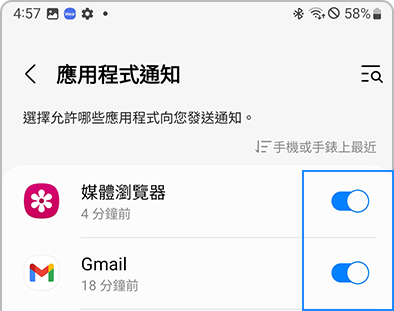
您可能想要使用特別的手錶通知聲音,如鈴聲。或者,也許您比較喜歡使用震動提示功能。無論您是在接收短訊、電子郵件還是應用程式提示,您都可以根據自己的喜好設定手錶的聲音。這些選項可以直接從您的手錶上使用,也可以從您連接手機上的 Galaxy Wearable 應用程式中使用。
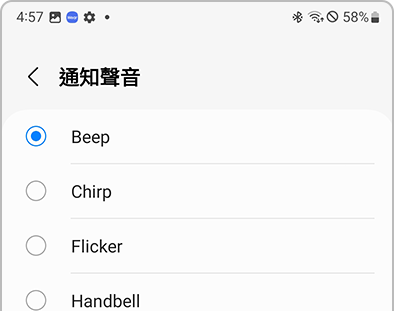
確保有打開通知音量,這樣您就不會錯過任何東西。打開連接手機上的 Galaxy Wearable 應用程式,然後點擊聲音和震動,然後調整音量和通知聲音的設定。
感謝您提供意見讓我們了解您的需要
請回答所有問題。